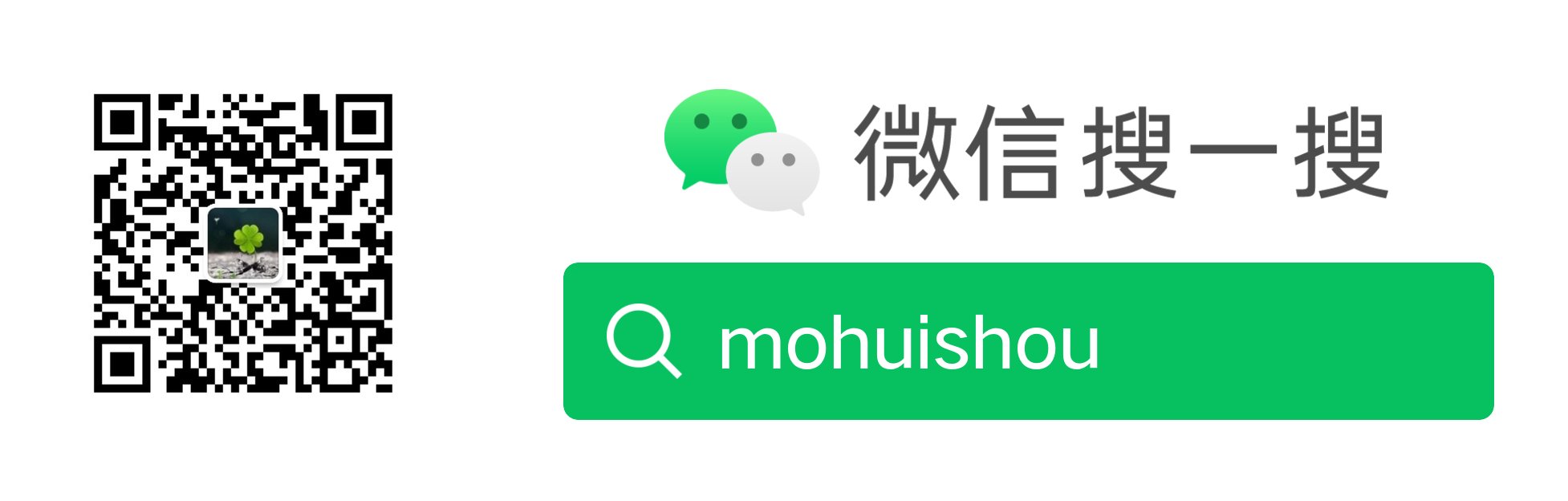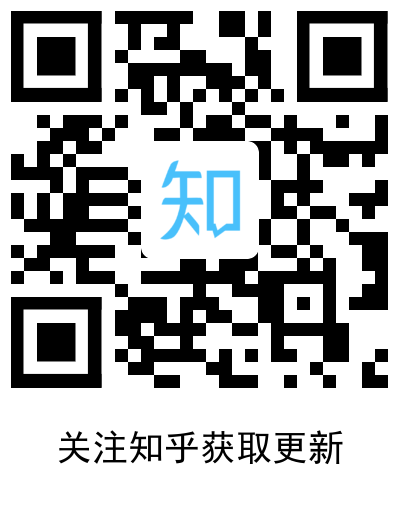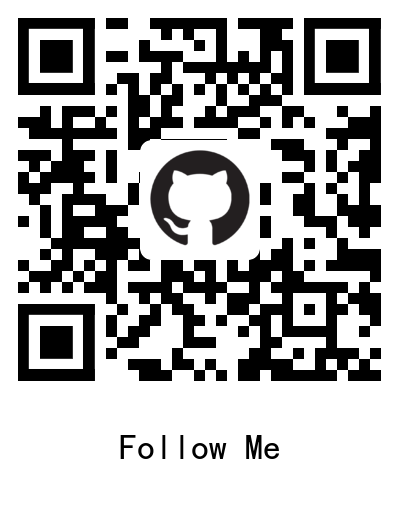利用vbox在win下搭建linux开发环境
注:本文已发布超过一年,请注意您所使用工具的相关版本是否适用
之前一直在用 deepin,但是最近因为要使用 win 下的一些软件就直接切到 win 了,想了想可不可以直接搭建一个 linux 环境,在 windows 下编码呢
第一次尝试的是 docker 的方案,但是最后放弃了,因为 docker 利用 vbox 建立的虚拟机启动的时候是不是的会出现问题然后就重建,十分的不稳定。
所以这次直接使用虚拟机搭建
准备工具
- ubuntu-16.04-server-amd64.iso (只需要开发环境,所以使用 server 就行不需要桌面版)
- vbox 5.1.10(我使用的最新版)
安装
1.安装 VBox
不再赘述,直接默认就行,最好不要安装在 C 盘。如果有问题可以参见网上的其他教程
2.安装 UbuntuServer16.04
做了几个动图




3.设置网卡
VBox 默认使用 NAT 模式,但是这个模式下主机是 ping 不通虚拟机的,所以新建一个 host-only 网卡,使用双网卡,一个 NAT 用于上网,一个 host-only 用于和主机相连,之后直接用 xshell 连接,虚拟机后台打开就行了。

进入虚拟机,使用ifconfig命令发现只有一张网卡ifconfig -a发现还有一张网卡enp0s8未连接上

输入sudo vi /etc/network/interfaces

新增下面几行

保存重启
ifconfig 查看一共出现三个网卡
使用主机 ping 虚拟机可以 ping 通
4.安装 ssh 服务端
1 | |
安装之后就可以使用 xshell 等工具直接连接虚拟机了
5.共享文件夹
(1).需要先安装 vbox 增强组件
a.安装增强组件前需要先装一些依赖
1 | |
b.点击 vbox 的菜单,添加增强功能
c.挂载光盘
1 | |
d.安装增强功能
1 | |
安装成功,重启
(2).挂载磁盘
a.在 VBox 主界面->选中虚拟机->设置->共享文件夹->添加共享文件夹
b.
假设命名共享文件夹为 www
1 | |
挂载成功
启动
之前的启动都是有界面的,之后使用的时候希望不出现界面直接后台运行,我们使用 xshell 连接就好
复制下面的代码,新建一个 UbuntuServer.bat 粘贴进去,以后直接点击这个脚本就行了
1 | |
END
到这儿整个流程就结束了,之后可以根据需求添加软件或者是环境,例如 lnmp、node、golang、java、gcc 等等
关注我获取更新
猜你喜欢
本博客所有文章除特别声明外,均采用 CC BY-SA 4.0 协议,转载请注明出处,禁止全文转载